亲们或许不知道PPT怎样制作大转盘抽奖效果的详细操作,那么今天小编就讲解PPT制作大转盘抽奖效果的操作方法哦,希望能够帮助到大家呢。
PPT制作大转盘抽奖效果的操作方法

首先做一个大转盘的指针,我们首先插入一个箭头的形状,颜色随意。
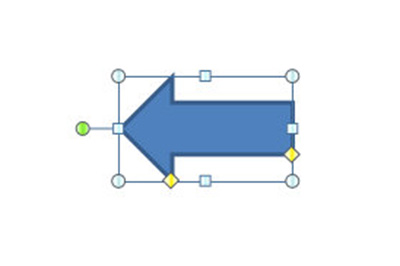
再复制这一个箭头,将它翻转一下让其朝向为第一个箭头的反方向,并将其的填充设置为无填充,将其隐藏起来。最后将这两个图形组合在一起。
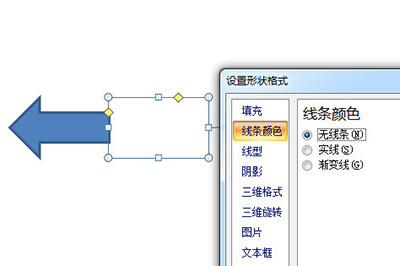
然后我们给这指针添加旋转的动画,具体操作为,自定义动画,【添加动画】-【强调】-【托螺旋】,然后持续时间为0.2秒。
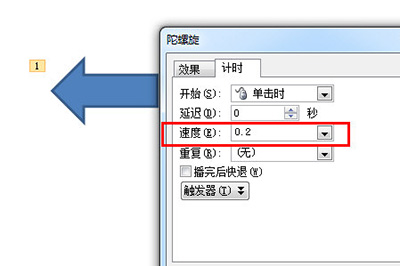
再在上方勾选幻灯片自动设置动画效果的时间为0秒。幻灯片放映选项为循环播放。
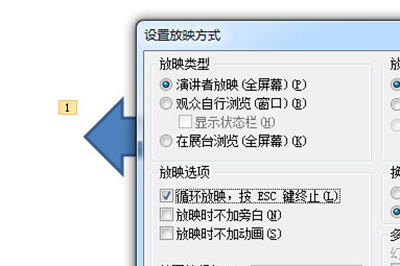
最后添加好大装盘上的文案,一个转盘抽奖效果就完成啦,按F5开始放映,按1暂停指针。
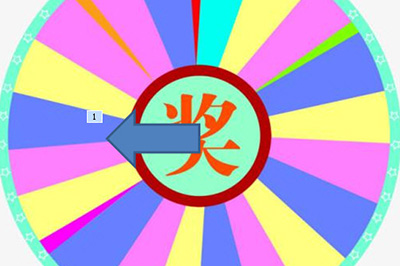
以上这里为各位分享了PPT制作大转盘抽奖效果的操作流程。有需要的朋友赶快来看看本篇文章吧。








